Quando create per la prima volta un negozio online con WooCommerce, è probabile che ricorderete di occuparvi delle basi come l’hosting, il nome di dominio e la configurazione di WordPress.
Tuttavia, una volta che gli ordini iniziano ad arrivare, può diventare subito evidente che la gestione del tutto è molto più complicata e .
Certo, WooCommerce è dotato di una discreta gamma di funzioni predefinite, molte delle quali semplificano le operazioni del negozio. Tuttavia, se vi affidate a software, applicazioni o strumenti di terze parti per la gestione del negozio, le cose possono sfuggirvi di mano velocemente. O per lo meno, in modo disorganizzato.
Uno dei modi migliori per rendere più efficienti le operazioni di un negozio è automatizzare il più possibile. E uno dei migliori strumenti di automazione in circolazione è Zapier.
Oggi ci occuperemo di come Zapier e WooCommerce siano una coppia perfetta e di come potete usare il primo per ottenere il massimo dal secondo.
Iniziamo!
Cos’È Zapier?
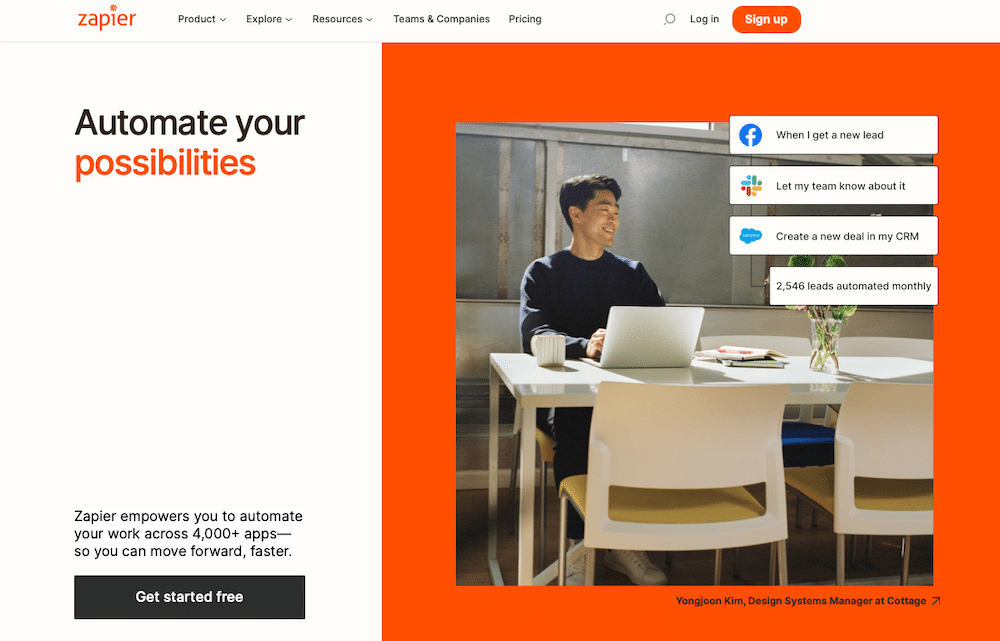
Zapier è una piattaforma che vi connette a diversi servizi online e vi permette di creare flussi di lavoro automatizzati. Il servizio offre integrazioni con diverse app come Asana, Dropbox e Spotify.
Per quanto riguarda WooCommerce nello specifico, potete collegarlo a oltre 4.000 app, tra cui piattaforme di social media, Google Workspace (Docs, Sheets, ecc.), strumenti CRM, strumenti di email marketing e ovviamente anche funzioni di WordPress.
Questi flussi di lavoro e integrazioni automatizzati sono noti come zap o ricette e, una volta impostati, eseguono una sequenza di attività automatizzate per voi. Quindi, una volta soddisfatta una determinata condizione, lo zap si mette al lavoro per eseguire il flusso di lavoro automatizzato per conto vostro. Questo può farvi risparmiare molto tempo nel lungo periodo.
Come Funziona Zapier con WooCommerce
Potete aggiungere il plugin Zapier alla vostra installazione di WordPress dopo aver configurato il vostro tema WordPress e iniziare ad automatizzare con WooCommerce e altre applicazioni.
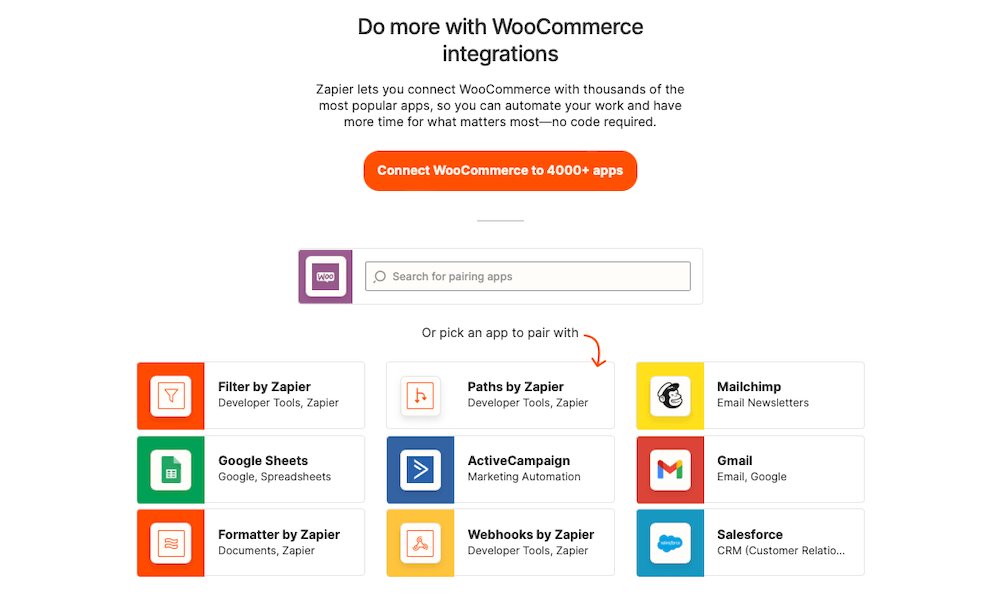
Zapier offre numerose integrazioni e zap. Potete scegliere le applicazioni a cui collegarvi e impostare lo zap, oppure potete scegliere tra gli zap più popolari e implementarli immediatamente.
Dopodiché Zapier inizierà ad automatizzare il processo senza bisogno di ulteriori input.
Vantaggi dell’Uso di Zapier con WooCommerce
Il più grande vantaggio dell’utilizzo di Zapier con WooCommerce è che l’automazione fa risparmiare tempo. Quando non dovete eseguire ogni singola attività in un intero flusso di lavoro, risparmierete molto tempo e fatica.
Questo è particolarmente evidente per alcune attività necessarie alla gestione del vostro negozio online, come l’aggiornamento manuale delle scorte di prodotti. Questo può diventare terribilmente noioso o addirittura impossibile da seguire se fatto riga per riga. Per fortuna esistono degli zap che potete usare per snellire questo processo e renderlo più semplice.
Alcuni altri esempi di utilizzo di Zapier con WooCommerce sono:
- Configurare Twitter per inviare un tweet quando aggiungete una nuova pagina di prodotto al vostro negozio online.
- Inviare un’email ai vostri clienti quando un prodotto è in esaurimento.
- Collegarvi al vostro foglio di monitoraggio delle scorte e aggiornare automaticamente i numeri delle scorte quando viene effettuato un nuovo ordine.
- Aggiungere automaticamente le informazioni dell’ordine a Google Sheets quando viene effettuato un nuovo ordine.
- Aggiungere nuovi clienti alla vostra lista di email marketing su MailChimp o AWeber.
Tra poco parleremo di esempi ancora più specifici di ricette che potete usare con WooCommerce. Ma prima parliamo di come impostare le connessioni o gli zap di Zapier con WooCommerce.
Come Impostare le Connessioni Zapier di WooCommerce (Zap)
La prima cosa da fare è creare un account Zapier. Zapier è gratuito per un massimo di 100 attività al mese. Potete anche provare piani di livello superiore.
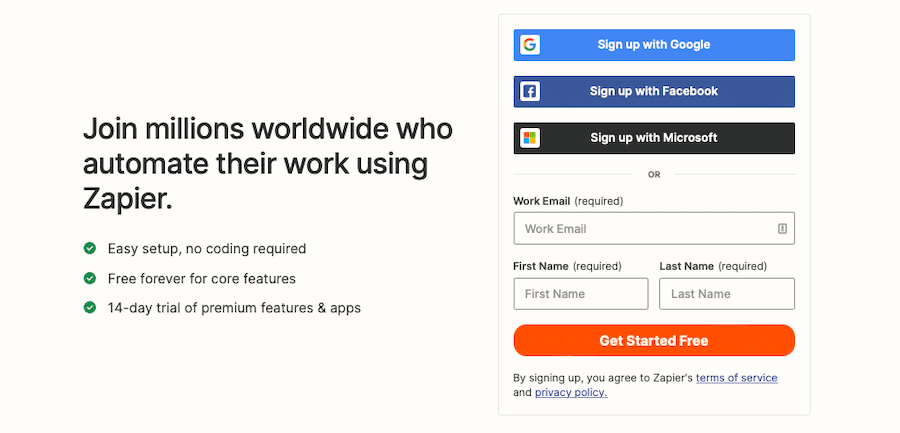
Vi basta inserire un indirizzo email, il vostro nome e cognome e impostare una password. In alternativa, potete registrarvi usando le vostre credenziali di Google, Facebook o Microsoft. Successivamente, potete selezionare le app che usate più frequentemente per ottenere suggerimenti personalizzati. In questo caso abbiamo inserito “WooCommerce” e la bacheca si presenta così:
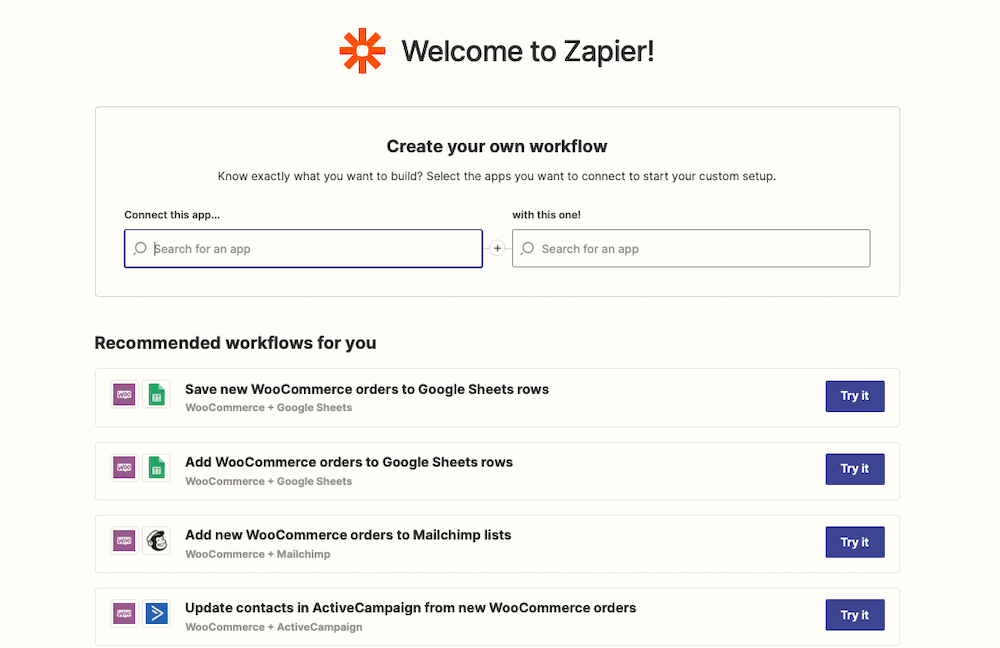
Ma prima di poter impostare questi flussi di lavoro, dovrete configurare WordPress per poter lavorare con esso.
Come Installare il plugin Zapier
Ci sono diversi modi per integrare Zapier con WordPress e WooCommerce.
Innanzitutto, c’è il plugin WooCommerce Zapier, che è un’opzione premium e disponibile nel negozio ufficiale di plugin ed estensioni di WooCommerce.
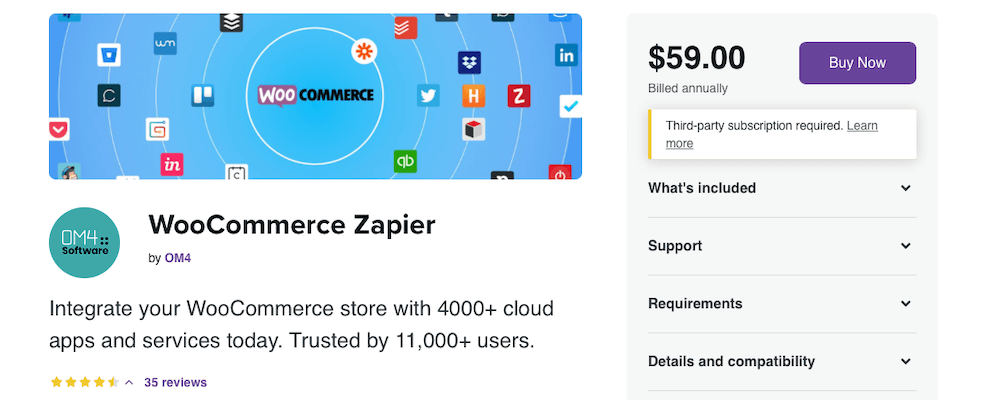
Offre la piena compatibilità con tutte le app e i servizi collegati a Zapier. Tuttavia, costa 59 dollari all’anno. Per installarlo, è sufficiente completare l’acquisto, scaricare il file .zip del plugin WooCommerce e caricarlo su WordPress come fareste con qualsiasi altro plugin andando su Plugin > Aggiungi nuovo > Carica plugin.
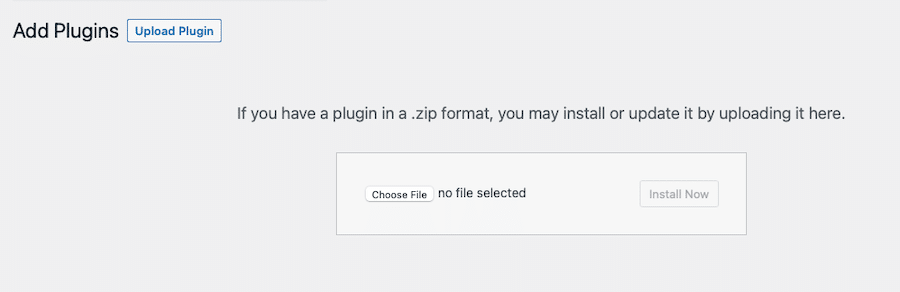
Un’altra opzione è il plugin WPFlyLeads, che vi permette di inviare automaticamente i vostri contatti raccolti con WooCommerce a Zapier.
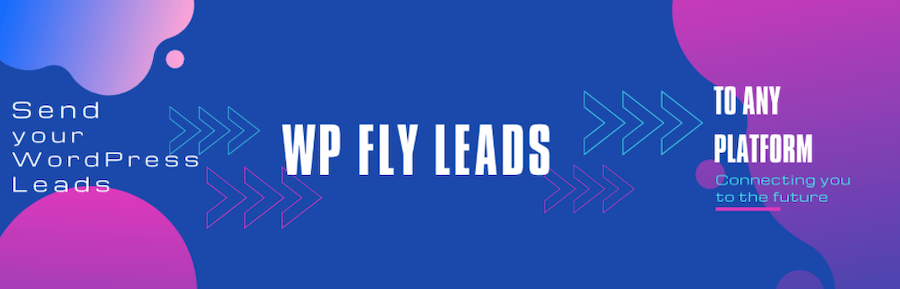
Il plugin è gratuito ma si basa su webhook, che è una funzione della versione premium di Zapier.
Un altro plugin per collegare WooCommerce a Zapier è Uncanny Automator. Tuttavia, si integra solo con alcuni plugin ed estensioni, ma è un’opzione gratuita che potrebbe essere utile per le vostre esigenze.
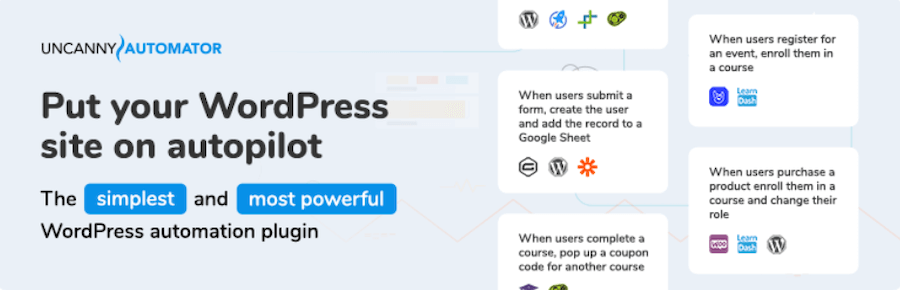
Per installare uno di questi due plugin gratuiti, basta andare su Plugin > Aggiungi nuovo nella bacheca di WordPress e cercare il plugin in questione.
Poi tornate su Zapier per stabilire una connessione tra WooCommerce e Zapier. Seguite la guida per collegare il vostro negozio WooCommerce a Zapier.
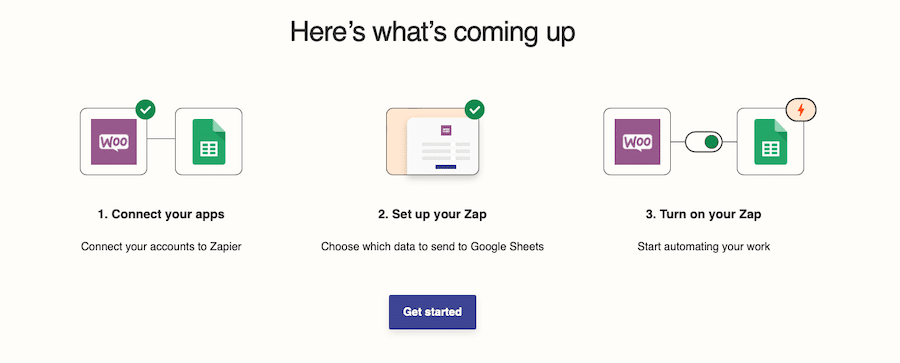
Come Impostare i Trigger e le Integrazioni
Prima di iniziare a creare trigger e a stabilire integrazioni tra WooCommerce e altre applicazioni, dovrete installare tutti i plugin che volete integrare.
Per esempio, potete provare a installare WooCommerce Bookings per modificare il processo di checkout se gestite un’attività basata sui servizi. Oppure potreste installare Gravity Forms per integrare l’elaborazione dei moduli con altri servizi esterni. È sufficiente anche tutto ciò che è supportato dal plugin Zapier che avete scelto.
Potete anche usare qualsiasi funzione disponibile di default in WooCommerce, come per esempio la creazione di un nuovo ordine. A questo proposito, ecco un esempio di impostazione di un trigger utilizzando Zapier e WooCommerce. L’integrazione a cui ci affideremo in questo caso è Google Sheets.
Il flusso di lavoro che vogliamo creare è quello in cui ogni nuovo ordine viene automaticamente aggiunto a una nuova riga in un file di Google Sheets da voi specificato.
Per crearlo, procedete come segue:
1. Accedete al vostro account Zapier. Fate clic sull’icona + e poi iniziate a digitare WooCommerce finché non appare il logo. Selezionatelo.
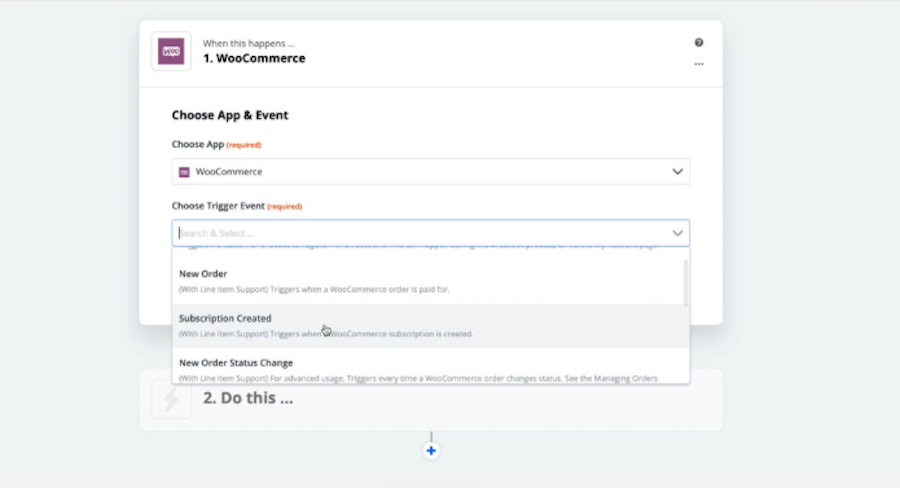
2. Scegliete l’evento trigger New Order. Poi copiate il webhook fornito. Incollate questo webhook nel plugin di vostra scelta per aggiungere il feed al vostro sito web.
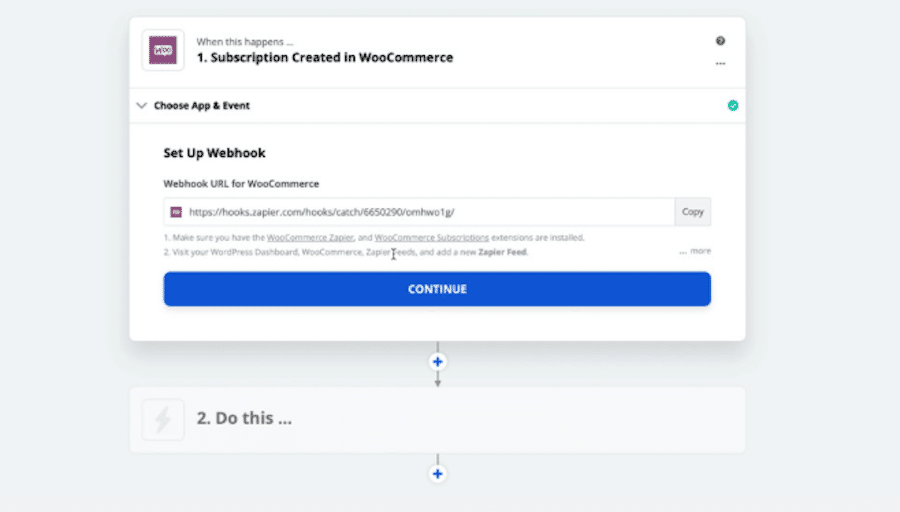
Come Creare gli Zap
Nell’editor degli zap, scegliete cosa deve succedere quando scatta l’attivazione. Scegliete l’applicazione per fogli di calcolo e aggiornate la riga del foglio.
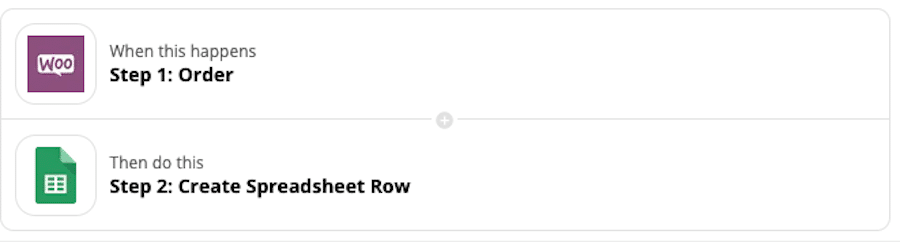
Infine, usate Zapier per eseguire un test con un ordine fittizio e verificare che le sue informazioni vengano visualizzate in Google Sheets come avete specificato.
Questo è tutto.
Le 12 Migliori Integrazioni e Ricette Zapier per WooCommerce
Una volta terminata la configurazione, potete dedicarvi con meno pesi alla gestione del vostro negozio online. Ecco 12 zap che possono farvi risparmiare molto tempo.
1. Aggiungere gli Ordini di WooCommerce alle Righe di Google Sheets
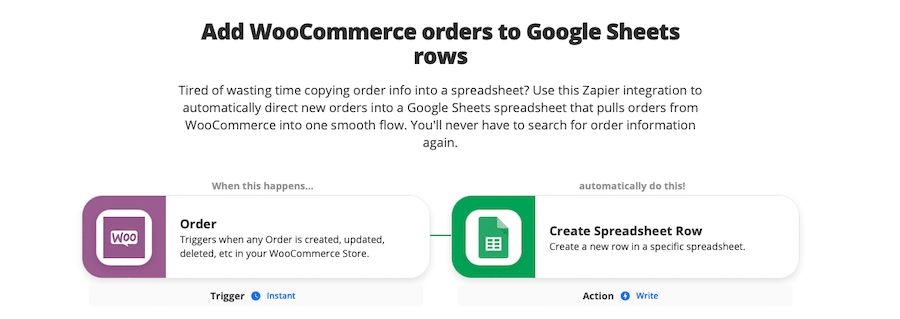
Questa integrazione di WooCommerce per aggiungere ordini alle righe di Google Sheets potrebbe aiutare enormemente i vostri sforzi organizzativi. Invece di dover copiare e incollare manualmente le informazioni sugli ordini in un foglio di calcolo, potete configurare questo zap per completare questa procedura al posto vostro.
Funziona aggiungendo automaticamente i nuovi ordini direttamente in un file di Google Sheets. Arriva un nuovo ordine, Zapier si mette al lavoro e le informazioni vengono aggiunte immediatamente al foglio di calcolo.
2. Premiare i Nuovi Ordini di WooCommerce con Coupon Unici Grazie a Coupon Carrier
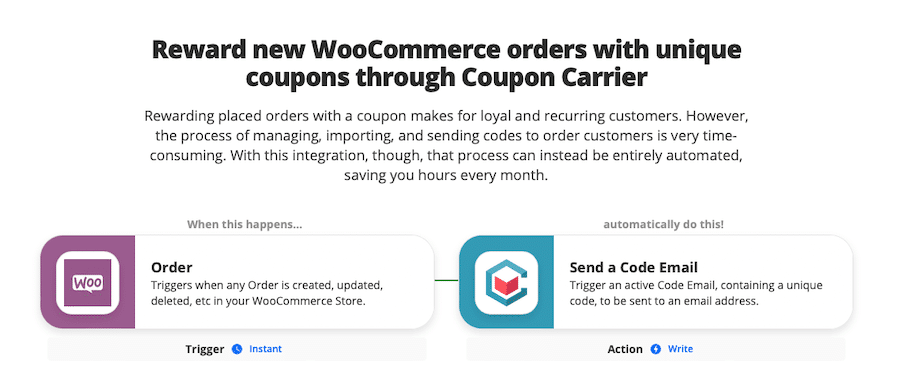
Un’altra integrazione che vale la pena di verificare è questa, che vi permette di premiare facilmente i clienti che effettuano nuovi ordini WooCommerce con un coupon unico tramite Coupon Carrier. Quando un cliente effettua un ordine, riceverà immediatamente un coupon per ringraziarlo dell’acquisto.
Questo è un modo fantastico per costruirsi una reputazione di persona che si occupa delle vendite in modo premuroso e può anche aiutare a creare clienti fedeli.
Automatizzando il flusso di lavoro che prevede la creazione di un nuovo coupon per ogni nuovo ordine e il suo invio ai clienti, potrete risparmiare tempo senza rinunciare all’apprezzamento dei clienti.
3. Ottenere Nuovi Clienti di WooCommerce come Lead di Marketo
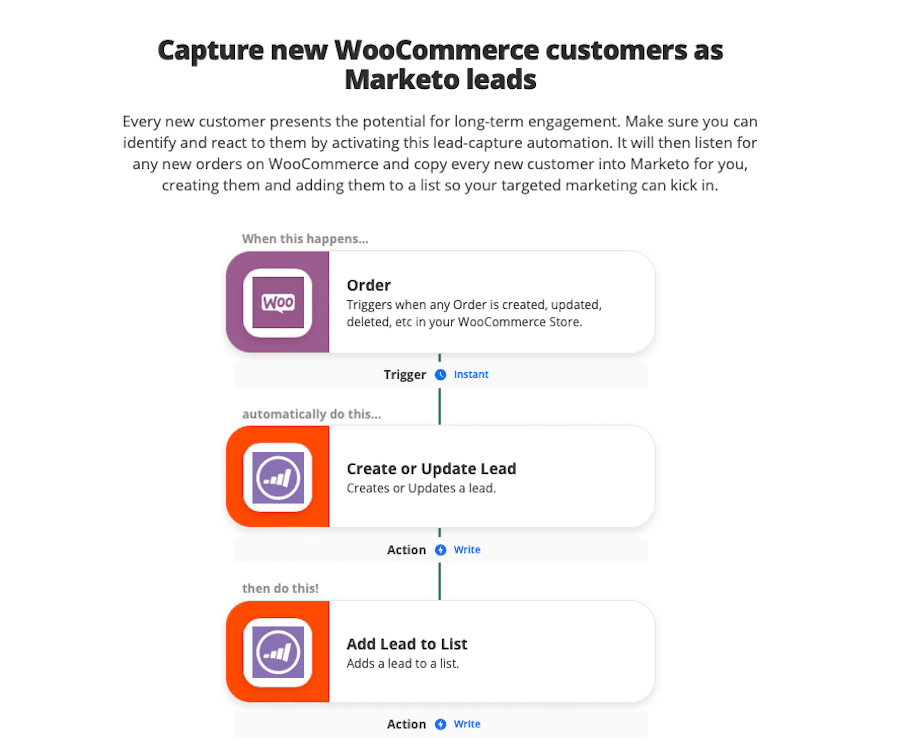
Se volete estendere il rapporto con i vostri clienti, potete usare questa integrazione Zapier che inserisce automaticamente i nuovi clienti di WooCommerce in Marketo. Si tratta di un’efficace automazione per l’acquisizione di lead che prende i nuovi ordini da WooCommerce e copia ogni nuovo cliente in Marketo per conto vostro.
Inoltre li aggiunge alla vostra lista di marketing in modo che vengano aggiunti a tutte le campagne email automatizzate che avete in corso.
4. Creare Inviti Trustpilot Partendo da Nuovi Ordini di WooCommerce
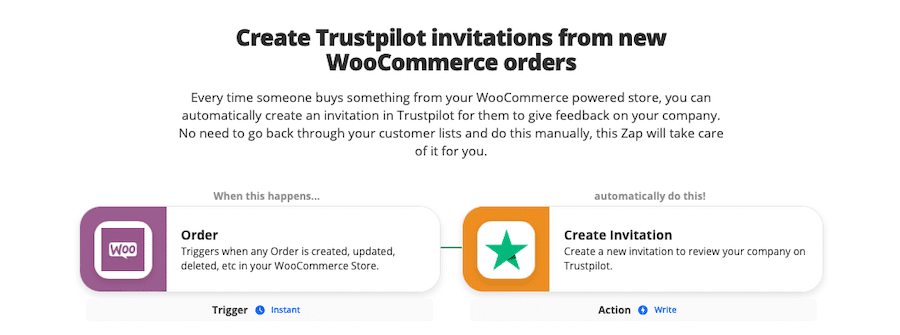
In alternativa, potete usare questa integrazione per trasformare i nuovi ordini WooCommerce in inviti Trustpilot. In questo modo, ogni volta che qualcuno effettua un acquisto sul vostro negozio WooCommerce, gli verrà inviato un invito da Trustpilot con la richiesta di lasciare un feedback sulla vostra azienda.
È molto dispendioso dover scorrere l’elenco degli ordini per inviare questi inviti manualmente, quindi l’automatizzazione del processo vi consentirà di non perdere tempo e di non dimenticarvi accidentalmente di farlo.
5. Aggiungere Nuovi Clienti WooCommerce ad ActiveCampaign
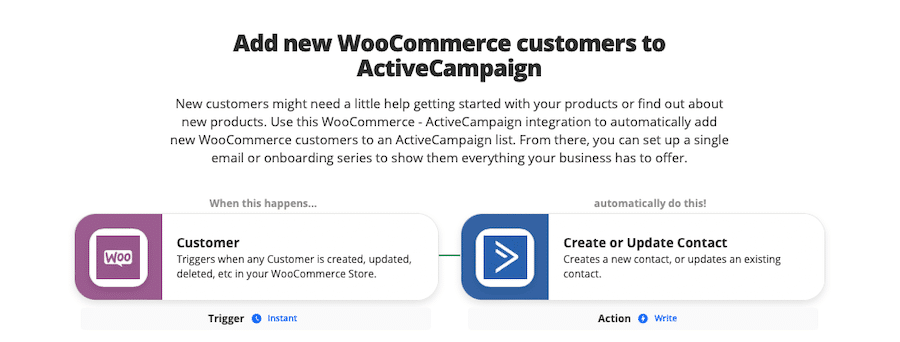
Un’altra integrazione utile da considerare è questa, che vi permette di aggiungere nuovi clienti WooCommerce ad ActiveCampaign.
Questo è particolarmente utile se il vostro prodotto o servizio ha una curva di apprendimento o se i clienti possono beneficiare di guide per iniziare. Potete anche usarla per aggiungere i clienti a una lista per futuri annunci di prodotti per aiutare la fidelizzazione dei clienti.
6. Salvare i Nuovi Clienti di WooCommerce nei Contatti di HubSpot
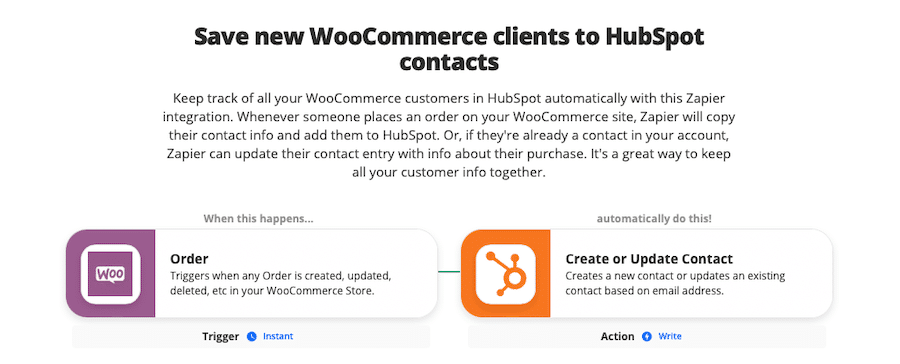
Se siete fan di HubSpot, questa integrazione vi permette di salvare i nuovi clienti di WooCommerce nei vostri contatti HubSpot, il che è molto utile. Ogni volta che un nuovo cliente effettua un ordine dal vostro negozio WooCommerce, le sue informazioni di contatto vengono aggiunte direttamente a HubSpot per essere utilizzate nelle vostre campagne.
La cosa più utile è che l’integrazione aggiorna le informazioni di un cliente con un nuovo acquisto anche se ha già acquistato da voi in passato. In questo modo è semplice mantenere tutte le informazioni sugli ordini, passati e presenti, organizzate e in un’unica posizione.
7. Creare Ricevute di Vendita QuickBooks Online per Nuovi Ordini WooCommerce
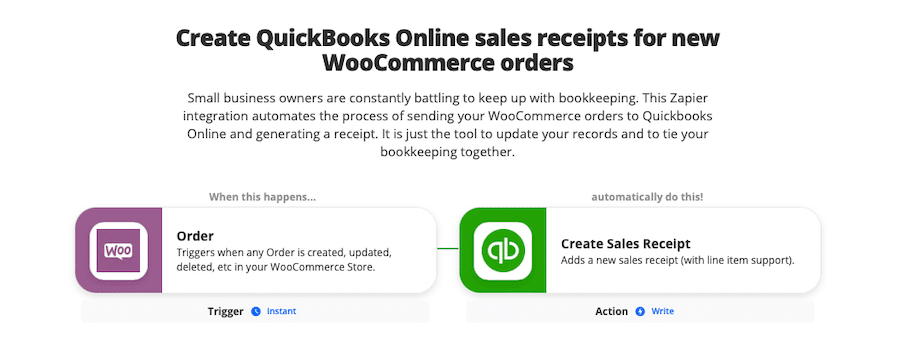
Un’altra utile integrazione consiste nel creare automaticamente una ricevuta di vendita QuickBooks online per ogni nuovo ordine WooCommerce. Così, invece di dover aggiornare manualmente i vostri registri contabili, questo zap se ne occupa automaticamente.
8. Creare Schede Trello da Nuovi Ordini WooCommerce
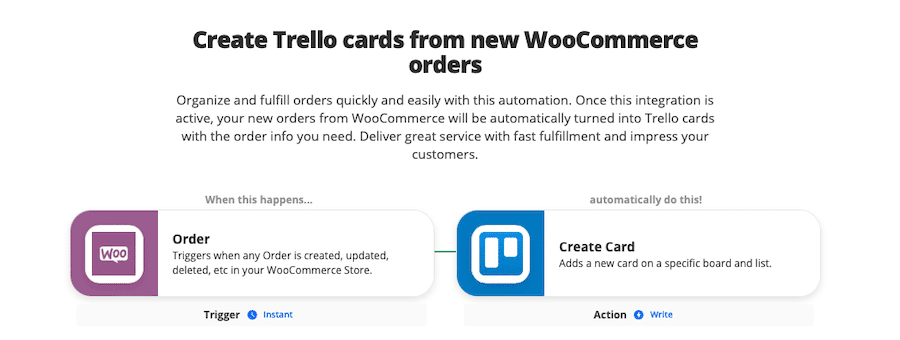
Se avete problemi di organizzazione, potrebbe essere utile creare automaticamente una nuova scheda Trello ogni volta che ricevete un nuovo ordine WooCommerce. Le schede Trello generate automaticamente contengono le informazioni sull’ordine che vi servono per completarlo.
Questo è particolarmente utile se il vostro negozio vende prodotti con personalizzazioni. Una scheda di Trello con i dettagli personalizzati vi aiuterà a garantire che i vostri clienti ricevano ogni volta esattamente ciò che hanno ordinato.
9. Creare Attività di Consegna Tookan per i Nuovi Ordini WooCommerce
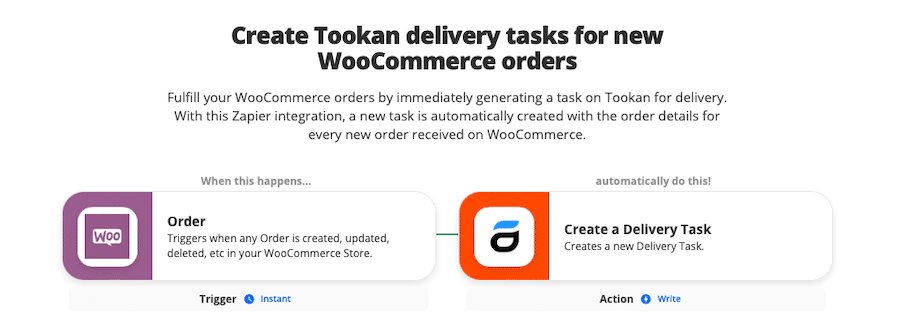
Oppure potete usare questa integrazione che crea un’attività di consegna Tookan per ogni nuovo ordine WooCommerce. La nuova attività in Tookan viene generata automaticamente dopo l’invio di un ordine e include tutti i dettagli dell’ordine.
10. Ricevere i Riepiloghi Programmati degli Ordini di WooCommerce su Gmail
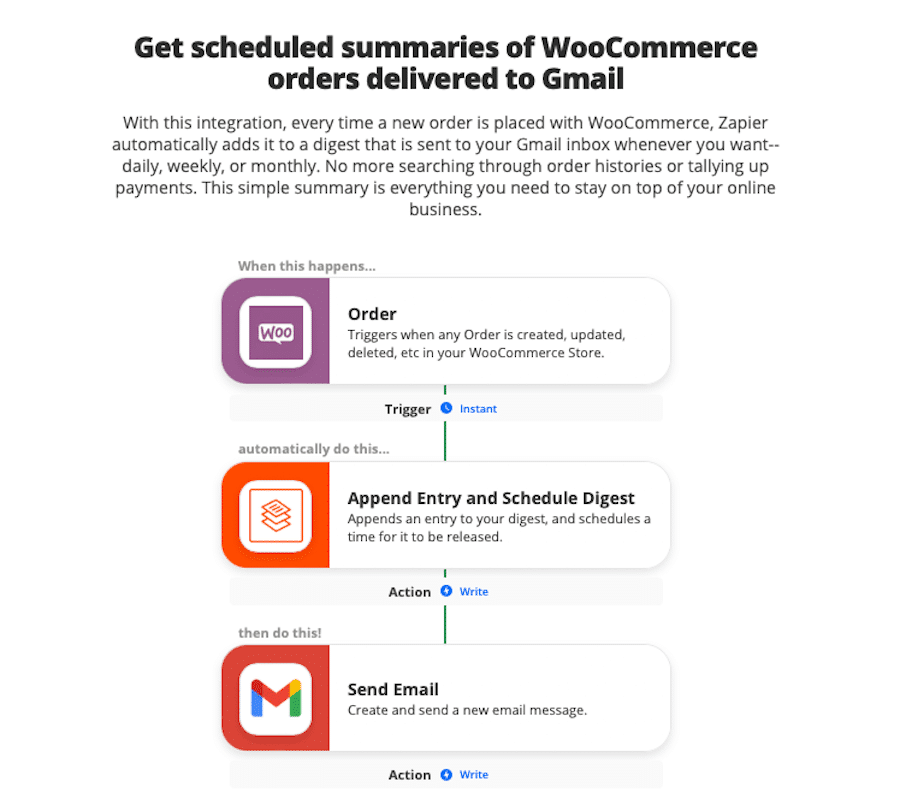
Se vivete con la casella di posta elettronica sempre aperta, ricevere i riepiloghi degli ultimi ordini di WooCommerce al vostro indirizzo Gmail potrebbe essere utile ad avere sempre aggiornamenti freschi sullo stato del vostro negozio.
Una volta attivato questo zap, riceverete una notifica via email ogni volta che viene effettuato un nuovo ordine. Potete anche impostare la frequenza di queste email: lo zap compilerà e invierà un elenco di tutti gli ordini ogni giorno, ogni settimana o ogni mese. In questo modo saprete sempre a che punto è la vostra attività, indipendentemente da dove vi trovate.
11. Inviare un SMS ai Vostri Clienti Quando il Loro Ordine WooCommerce Cambia Stato
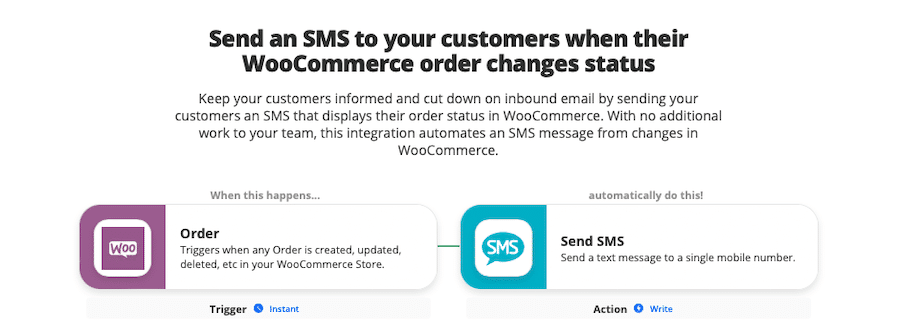
Alcune integrazioni Zapier aiutano anche a tenere i clienti al corrente dei loro ordini. Questa invia un SMS ai clienti quando il loro ordine cambia stato.
In questo modo, i clienti riceveranno una notifica automatica quando il loro ordine viene confermato o spedito senza che voi dobbiate inviare nulla manualmente. Questo è un ottimo modo per tenere i clienti informati e per costruire la fiducia dei consumatori.
12. Aggiungere Lead a Salesforce da Nuovi Ordini WooCommerce
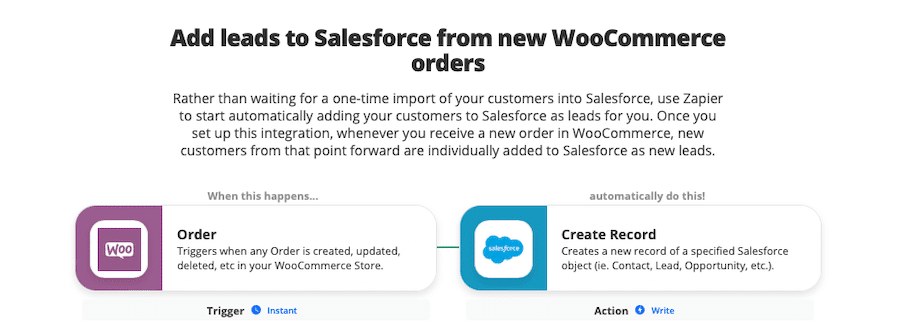
L’ultima della nostra lista è un’integrazione che aggiunge lead a Salesforce ogni volta che ricevete un nuovo ordine WooCommerce. Non c’è bisogno di esportare manualmente l’elenco dei clienti o cose del genere. Al contrario, questo zap importerà i nuovi clienti in Salesforce nel momento in cui effettueranno un ordine dal vostro negozio WooCommerce.
Questi clienti vengono quindi elencati come nuovi contatti in Salesforce, che potrete contattare o aggiungere alle vostre campagne di email marketing come meglio credete.
Riepilogo
E questo è tutto! Speriamo che ora abbiate più chiaro come integrare WooCommerce con Zapier. Oggi abbiamo parlato di cos’è Zapier, di come funziona con WooCommerce e dei vantaggi del suo utilizzo con WooCommerce.
Abbiamo anche illustrato nel dettaglio il processo di impostazione delle connessioni Zapier o “zap”, compresi i plugin necessari e i passaggi necessari per integrare Zapier con WooCommerce, oltre che per integrare altre applicazioni con Zapier. Abbiamo anche parlato dell’impostazione dei trigger e delle integrazioni e vi abbiamo offerto un elenco di zap che potete mettere subito all’opera con WooCommerce.
È il momento di lavorare per ottimizzare e semplificare i vostri flussi di lavoro. E Zapier + WooCommerce è una combinazione potente per raggiungere questo obiettivo. Se avete ancora domande sui negozi online in generale, leggete anche la nostra guida completa per aumentare le vendite con WooCommerce.


